Índice
![]() Comentários e prêmios
Comentários e prêmios
3 Métodos para Recuperar Mensagens de Texto Excluídas no iPhone 6/6s
Resumo
Como recuperar mensagens de texto excluídas do seu iPhone com ou sem backup? Siga os métodos para recuperar textos do iPhone 6/6s com a ajuda do EaseUS MobiSaver ou recupere-os manualmente. Você sempre pode recuperar as mensagens perdidas, quer tenha um backup ou não.
"Oi pessoal, vocês podem me dizer como recuperar mensagens de texto excluídas no iPhone 6? Sou um varejista de móveis e devo enviar e responder a muitas mensagens de texto todos os dias de muitos clientes. Ontem, apaguei acidentalmente todos os meus mensagens de texto. Eu realmente preciso dessas mensagens de texto, como trazê-las de volta?"
-- Uma pergunta da comunidade da Apple
As telas de toque do iPhone são supersensíveis e é fácil deletar uma mensagem ou uma sequência inteira de mensagens de texto por acidente. Mas não se preocupe. Você pode recuperar mensagens de texto do iPhone de seus backups do iTunes ou iCloud se tiver feito um backup. Mesmo que não haja backup, você pode recuperar essas mensagens de texto excluídas por meio de algum software de terceiros. Independentemente de você já ter feito um backup ou não, você pode recuperar as mensagens excluídas ou perdidas com os métodos que oferecemos neste guia.
- Método 1. Recuperar mensagens de texto excluídas do iPhone por meio de uma ferramenta de recuperação confiável
- Método 2. Restaurar mensagens de texto perdidas do iPhone via iCloud e iCloud.com
- Método 3. Recuperar mensagens de texto excluídas do iPhone via iTunes
- Método 4. Recuperar seus textos perdidos usando o Mac
- Método 5. Recuperar mensagens de texto excluídas entrando em contato com o suporte técnico do iPhone
Método 1. Recuperar Mensagens de Texto Excluídas do iPhone por meio de uma Ferramenta de Recuperação Confiável
Na verdade, as mensagens que você excluiu não desapareceram, pelo contrário, elas estão armazenadas com segurança em algum lugar do seu dispositivo e ficarão lá até que alguns dados recém-adicionados para substituí-los. Mas você não tem acesso para recuperá-los sem a ajuda de algumas ferramentas de recuperação de terceiros, como EaseUS MobiSaver - uma das melhores ferramentas de recuperação de dados do iPhone no mercado. É profissional, confiável e verde que pode escanear seu iPhone diretamente, quer você tenha um backup ou não, e então levar todos os dados excluídos de volta para você sem problemas. Além disso, existem muitos recursos incríveis do EaseUS MobiSaver esperando por você para explorar.
- Restaurar seletivamente: Você pode selecionar apenas a(s) mensagem(ns) de sua preferência para restauração, em vez de recuperar todos os itens excluídos.
- Nunca apague o conteúdo do iPhone: Ele nunca apagará ou substituirá nada no seu iPhone 6/6s.
- Visualizar antes da recuperação: Permite visualizar as mensagens excluídas antes de recuperá-las, para que você possa escolher as mensagens desejadas.
- Recuperar vários tipos de mensagens: Além das conversas do iMessage no aplicativo de mensagens do iPhone 6, ele também suporta a recuperação de mensagens Kik, mensagens e histórico de bate-papo do WhatsApp.
Importante: Você deve agir rápido. Quanto mais rápido você verificar seu telefone com o software de recuperação após excluir as mensagens, maior será a chance de recuperar essas mensagens.
Passo 1. Escolha o modo de recuperação
Conecte o iPhone ao seu PC e inicie o EaseUS MobiSaver. Clique em "Recuperar do dispositivo iOS" à esquerda e clique em "Avançar".
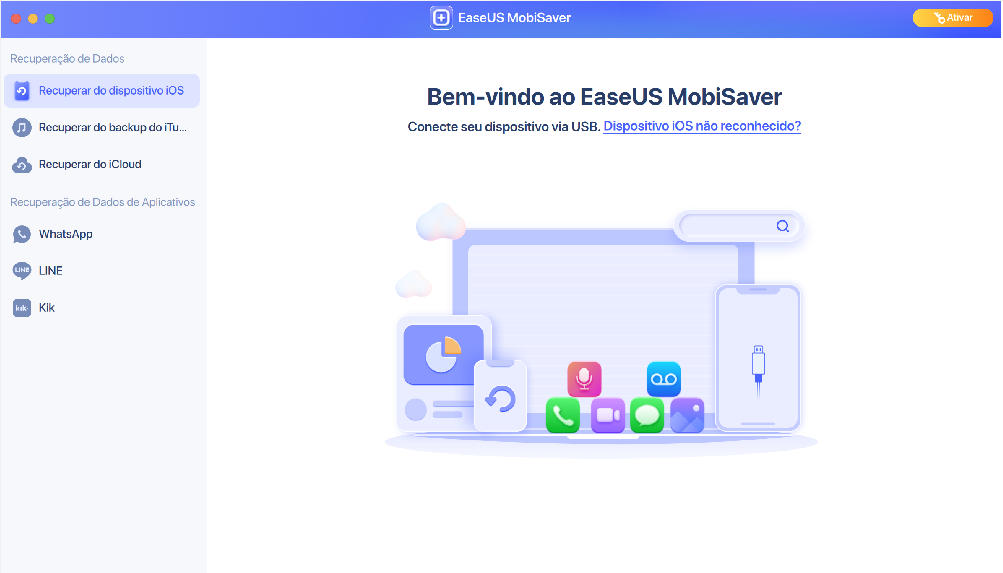
Passo 2. Digitalize o iPhone em busca de mensagens perdidas
O EaseUS MobiSaver digitalizará automaticamente o iPhone 13/12/11/X/XR/XS/8/7/6/5/4 e encontrará mensagens perdidas e anexos de mensagens para você.
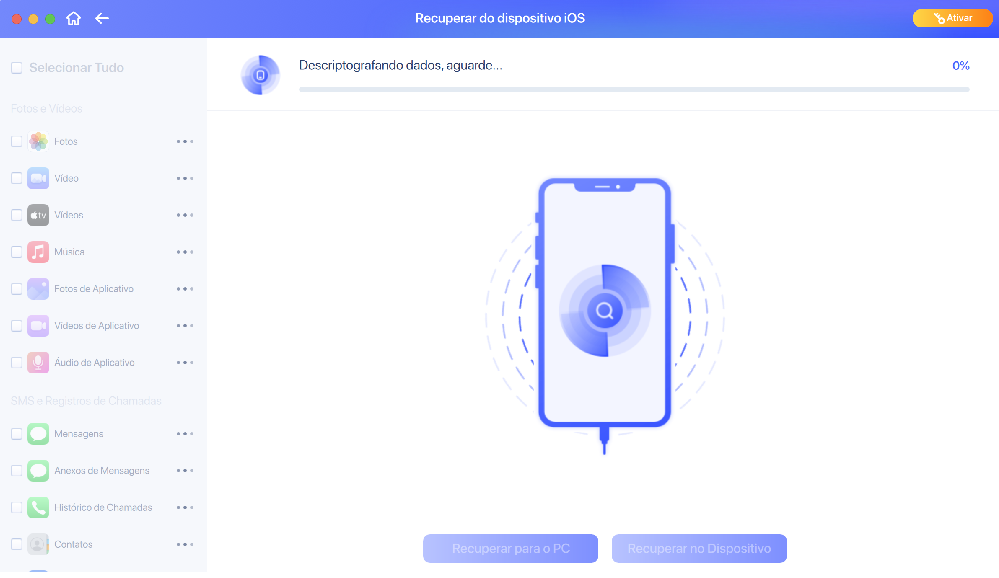
Passo 3. Visualizar e restaurar mensagens perdidas
Marque "Mensagens" e "Anexos de mensagens". Escolha as mensagens e anexos que você deseja recuperar. Clique em "Recuperar para o PC" ou "Recuperar no dispositivo" para decidir onde deseja restaurá-los.
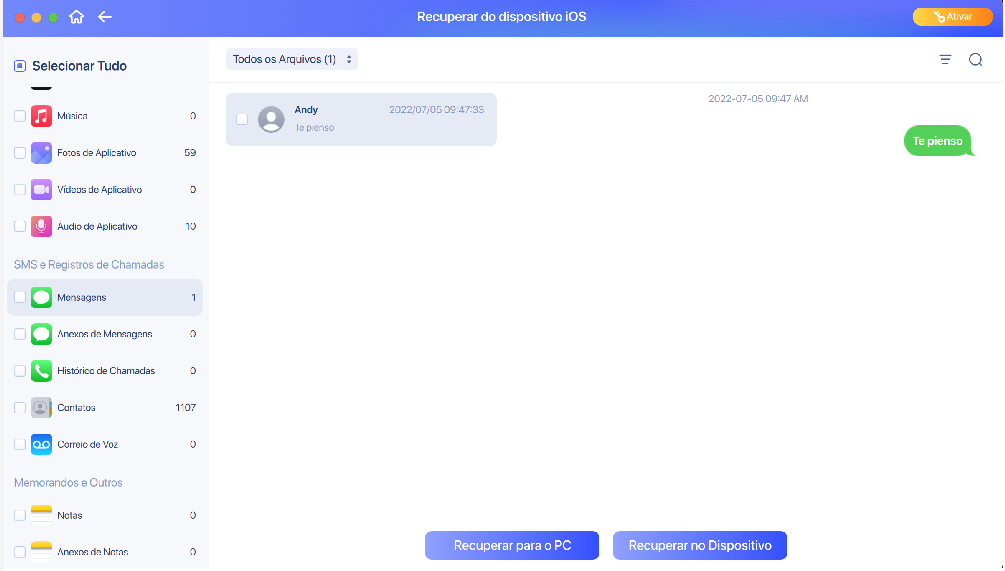
Dica: Se você tiver um backup do iCloud ou iTunes, também poderá usar este software. Depois de abrir o software, conecte seu iPhone e selecione "Recuperar do iTunes" ou "Recuperar do iCloud" (você precisa inserir a conta da Apple para fazer login no iCloud) de acordo com o tipo de backup. O EaseUS MobiSaver verificará automaticamente o backup para localizar e analisar todos os arquivos existentes e excluídos.
Método 2. Restaurar Mensagens de Texto Perdidas do iPhone via iCloud e iCloud.com
Este tutorial é ideal para usuários que fizeram backup com o iCloud. Mas você corre o risco de apagar os dados. Se você não quiser correr esse risco, recupere os dados do backup do iCloud com o melhor extrator traseiro do iPhone.
Restaurar mensagens de texto perdidas do iPhone via iCloud
Etapa 1. Vá para Configurações no seu iPhone > Role para baixo e toque em Geral.
Etapa 2. Role para baixo e toque em Redefinir > Apagar todo o conteúdo e configurações.
Etapa 3. Digite a senha do seu iPhone > Toque em Apagar iPhone novamente.
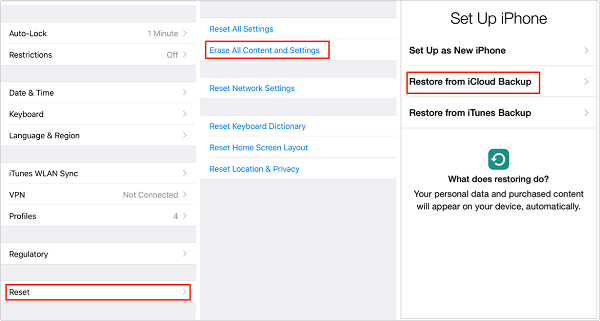
Quando você chegar a esta etapa, seu iPhone será apagado claramente, portanto, certifique-se de fazer uma cópia dos dados do iPhone, como fotos, vídeos e outras mensagens que você não deseja perder!
Etapa 4. Quando você vir o aviso solicitado em Restaurar do backup do iCloud, toque nele. Em seguida, insira seu ID Apple e senha.
Etapa 5. Escolha Backup > Escolha a data do backup > aguarde a restauração.
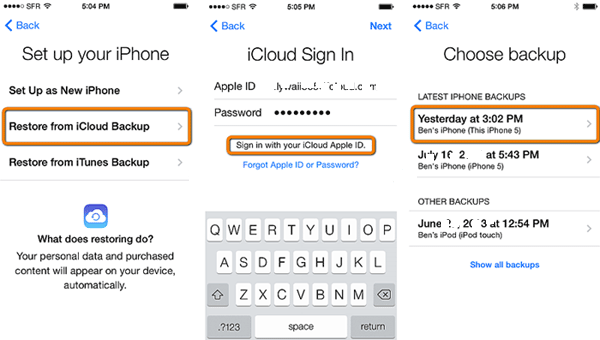
Restaurar mensagens de texto perdidas do iPhone via iCloud.com
É muito simples recuperar mensagens de texto excluídas por meio do iCloud.com, mas esse método nem sempre funciona para todos os usuários, pois o iCloud não faz backup de SMS para todos os iDevices. Mesmo assim, você ainda pode tentar para ver se é o sortudo.
Etapa 1. Vá para iCloud.com > Faça login na sua conta do iCloud com seu ID Apple e senha.
Etapa 2. Clique em "Mensagens de texto". (Se você tiver esta opção)
Etapa 3. Pesquise as mensagens de texto que deseja recuperar.
Etapa 4. Abra o seu iPhone e vá para o aplicativo Configurações> Toque em [seu nome]> Escolha "iCloud".
Etapa 5. Desative "Mensagens de texto". (Ignore se já estiver desligado)
Etapa 6. Uma janela aparecerá para lhe dar duas opções, selecione "Manter no meu iPhone". Em seguida, ative "Mensagens de texto" novamente.
Etapa 7. Toque em "Mesclar" e espere que suas mensagens de texto excluídas apareçam no seu iPhone novamente.
Método 3. Recuperar Mensagens de Texto Perdidas do iPhone via iTunes
Este método é adequado para usuários que mantêm o bom hábito de fazer backup do iPhone para o iTunes regularmente.
Etapa 1. Execute o iTunes mais recente no seu PC com Windows ou Mac > Conecte seu iPhone ao computador por meio de um cabo USB.
Etapa 2. Escolha o ícone do dispositivo no canto superior esquerdo da janela do iTunes.
Etapa 3. Clique em "Restaurar backup" no lado direito da seção Backups.
Etapa 4. Escolha a data de backup no menu suspenso da caixa próxima ao Dispositivo. Você deve escolher a data em que suas mensagens estão todas no seu iPhone.
Etapa 5. Escolha "Restaurar" para trazer de volta as mensagens excluídas do seu iPhone.

Método 4. Recuperar Seus Textos Perdidos Usando Mac com macOS 10.15 Catalina
Se você já fez backup do seu iPhone no Mac, pode ter a chance de recuperar suas mensagens de texto excluídas restaurando-as. Antes de usar este método, você precisa desativar "Encontrar meu iPhone" no seu iPhone tocando no aplicativo Configurações> Seu nome> Localizar> Encontrar meu iPhone e desligá-lo. Depois disso, você pode seguir a próxima página para recuperar mensagens de texto excluídas do Mac.
Etapa 1. Conecte seu iPhone ou iPad ao seu Mac através de um cabo original.
Etapa 2. Clique duas vezes no seu disco rígido para abrir o Finder.
Etapa 3. Na barra lateral Locais para encontrar o ícone do iPhone, clique nele.
Etapa 4. Clique em Gerenciar backups para visualizar todos os backups salvos e escolha aquele que contém as mensagens de texto excluídas > Clique em "Restaurar iPhone".
Método 5. Recuperar Mensagens de Texto Excluídas Entrando em Contato com o Suporte Técnico do iPhone
Se você não conseguir recuperar suas mensagens de texto excluídas usando os métodos apresentados acima, peça ajuda ao atendimento ao cliente ou suporte técnico. Não podemos garantir o sucesso, mas vale a pena tentar!
Conclusão
Esses são todos os métodos possíveis para recuperar mensagens excluídas do iPhone ou iPad. Cada método tem seus recursos quando se trata de recuperar mensagens excluídas, você pode escolher o que funciona melhor para você. Em suma, se você deseja recuperar suas mensagens perdidas sem apagar seu dispositivo rapidamente, pode usar o Método 1. Se você não se importa em substituir dados em seu iPhone, pode usar o iTunes ou o iCloud para recuperar textos excluídos com facilidade . Para usuários que fizeram backup usando o Mac, eles podem recuperar mensagens de texto no iPhone via Mac. Espero que nosso guia seja útil para você. A propósito, recomendamos fortemente que você faça backup regularmente de seu dispositivo para proteger seus dados contra perda novamente.
Esta página foi útil?
-
![]()
Comentário
Excelente
O EaseUS MobiMover permite que você transfira facilmente todos os dados do iPhone para o PC. O aplicativo está disponível para Windows e Mac, portanto, independentemente da plataforma que você usa, você está coberto.
- Por editor do iPhoneHacks
-
![]()
Comentário
Excelente
Se você esqueceu a senha de seu antigo iPad ou iPhone ou comprou um dispositivo iOS usado que não permite que você entre porque tem Face ID ou Touch ID ativada, o EaseUS MobiUnlock vem para o resgate.
- Por editor do Phoneworld
-
![]()
Comentário
Excelente
O EaseUS Todo PCTrans Free é uma solução de software útil e confiável criada para servir em operações de migração de computador, seja de uma máquina para outra ou de uma versão anterior do seu sistema operacional para uma mais recente.
- Por editor do Softpedia
-
![]()
Comentário
Excelente
O EaseUS Data Recovery Wizard Pro tem a reputação de ser um dos melhores programas de recuperação de dados do mercado. Ele vem com uma seleção de recursos avançados, incluindo recuperação de partição, restauração de unidade formatada e reparo de arquivos corrompidos.
- Por editor do Techradar
Artigos relacionados
-
Como colocar o iPhone no modo de recuperação [atualização de 2025]
![]() Leonardo 2025-01-02
Leonardo 2025-01-02 -
Recuperar anexos LINE excluídos no iPhone/Android
![]() Leonardo 2024-11-27
Leonardo 2024-11-27 -
Recuperação VSCO | Como recuperar fotos excluídas do VSCO
![]() Leonardo 2024-09-19
Leonardo 2024-09-19 -
[9 Soluções] Corrigir Kik que não funciona no iPhone
![]() Leonardo 2024-09-19
Leonardo 2024-09-19
